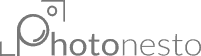Personalizacja konta w Photonesto umożliwia dostosowanie elementów galerii zdjęć do twoich potrzeb.
Dostosowywać możesz takie elementy jak ikonę w pasku przeglądarki.
Dodatkowo w panelu fotografa możesz określić odnośniki do swoich kont social media oraz podać swój numer kontaktowy. Dzięki temu klienci przeglądający zdjęcia będą mogli w każdej chwili nawiązać z tobą kontakt.
Kolejne kroki:
- Zalogowanie do panelu fotografa w Photonesto
- Ustawienie ikony w pasku przeglądarki
- Określenie danych kontaktowych i social media
- Prezentacja zmian
1. Zalogowanie do panelu fotografa w Photonesto
Pierwszym krokiem do personalizacji konta jest zalogowanie się do panelu fotografa. Logowanie odbywa się przez podanie adresu e-mail oraz hasła dostępu do Twojego konta w Photonesto na stronie logowania.
Jeśli nie posiadasz jeszcze konta możesz założyć je tutaj.
Przejście do ustawień konta
Będąc zalogowanym w panelu fotografa w sekcji galerie zdjęć kliknij przycisk znajdujący się w prawym górnym rogu.
Z listy dostępnych opcji wybierz Ustawienia.
2. Ustawienie ikony w pasku przeglądarki
Możesz zmienić ikonę w pasku przeglądarki (favicon) dla twojego konta w Photonesto.

W sekcji Ikonka kliknij przycisk , a następnie wskaż plik z własną ikonką.
Pamiętaj, aby po wybraniu odpowiedniej ikonki kliknąć przycisk
❕
Ikony w pasku przeglądarki (favicon) powinny być kwadratowe i najlepiej aby nie były większe niż 64px na 64px.
3. Określenie danych kontaktowych i social media
Photonesto pozwala na podanie twoich danych kontaktowych, dzięki czemu klienci podczas przeglądania galerii zdjęć będą mogli skontaktować się z tobą, czy obserwować na mediach społecznościowych w łatwiejszy sposób.
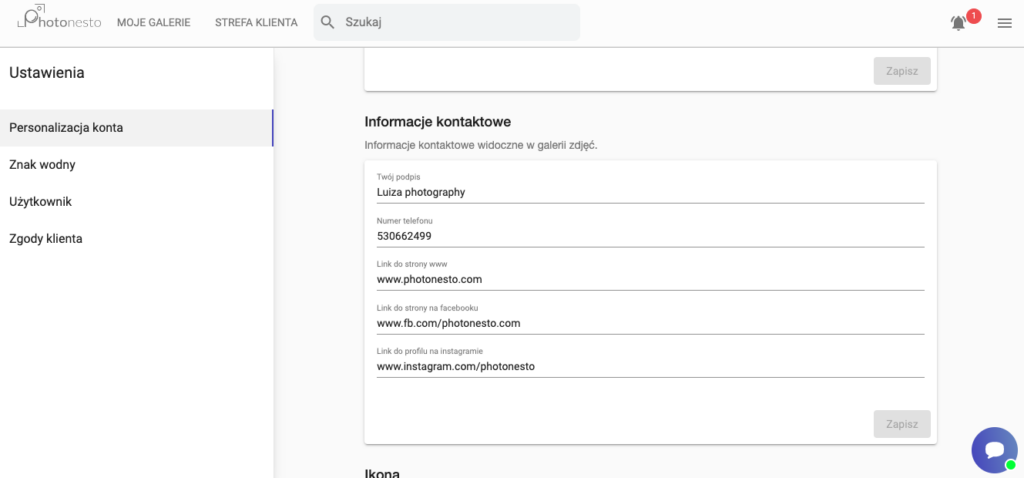
W sekcji Informacje kontaktowe znajduje się lista pól, które po wypełnieniu zostaną wyświetlone w galerii zdjęć.
W polu Twój podpis podaj nazwę twojej marki. Uzupełnij odpowiednimi wartościami pozostałe pola takie jak numer kontaktowy czy adres strony WWW.
Pamiętaj, aby po ukończeniu uzupełniania tej sekcji kliknąć przycisk
4. Prezentacja zmian
Po wykonaniu powyższych kroków należy zweryfikować zmiany. Przejdź do ekranu logowania dowolnej opublikowanej przez Ciebie galerii.
Na stronie logowania galerii powinny być widoczne zmiany tj. ikona w pasku przeglądarki oraz zdjęcie logowania.photo
❕
Ze względu na różne działanie przeglądarek internetowych zdarza się, że zmiany mogą być widoczne dopiero po kilku godzinach. Warto w takich przypadkach usunąć pamięć podręczną przeglądarki.
Następnie logujemy się do galerii. Poniżej okładki powinna pojawić się sekcja zawierająca wprowadzone dane krok wcześniej.
Po kliknięciu w przycisk ![]() zostaje otwarta strona WWW podana w polu „Link do strony WWW”. Mechanizm działa analogicznie dla pozostałych przycisków z sekcji.
zostaje otwarta strona WWW podana w polu „Link do strony WWW”. Mechanizm działa analogicznie dla pozostałych przycisków z sekcji.
Podsumowanie
Promowanie logotypów, danych kontaktowych czy kont social to podstawa budowania profesjonalnej marki.
Zdobywaj klientów, twórz swój wizerunek firmy, zarządzaj galeriami. Rób to z Photonesto.